Jak wyczyścić ostatnie z iPhone'a: rzeczy, które musisz wiedzieć
Adela D. Louie, Ostatnia aktualizacja: December 7, 2022
To naprawdę ważne, żebyś wiedział jak usunąć ostatnie z iPhone'a, jest to sposób, w jaki możesz zwolnij trochę miejsca na swoim iPhonie aby można było zapisać inne ważne pliki na urządzeniu.
Oprócz tego możesz również chronić swoje dane przed niechcianym i nielegalnym wykorzystaniem przez inne osoby. Naprawdę ważne jest, aby zawsze chronić wszystkie prywatne dane przechowywane na urządzeniu. Może to być również czynnikiem, który może być denerwujący, że niektóre osoby lub niektóre wiadomości od osób zawsze pojawiają się na Twoim urządzeniu.
W tym artykule omówimy, jak usunąć ostatnie z iPhone'a. Za pomocą wszystkich metod i narzędzi możemy nauczyć się, jak prawidłowo usunąć wszystkie ostatnie dane, które można zobaczyć na twoim urządzeniu.
Oprócz tego podzielimy się z Tobą trwałym rozwiązaniem, jak dobrze je wykonać za pomocą bardzo wydajnego narzędzia, więc jeśli chcesz wiedzieć o tym narzędziu, zacznijmy teraz.
Część 1: Usuń wszystkie ostatnie połączenia z iPhone'aCzęść #2: Usuń ostatnie na ekranie przełącznika aplikacji dla iOS 8Część #3: Usuń ostatnie miejsce docelowe i historię wyszukiwania na mapie iOS 14Część #4: Usuń ostatnie zdjęcia z iPhone'aCzęść #5: Usuń ostatnie kontakty z Twojego iPhone'aCzęść #6: Jak trwale usunąć ostatnie z iPhone'a?Część 7: Podsumowując wszystko
Część 1: Usuń wszystkie ostatnie połączenia z iPhone'a
Na początek jednym z najważniejszych ostatnich dzienników w urządzeniu są ostatnie połączenia. Pokazuje osoby, z którymi ostatnio się kontaktowałeś lub z którymi rozmawiałeś. Niektórzy z nas naprawdę nie chcą dzielić się tym z ludźmi, których nie znają. Dlatego najlepiej jest wiedzieć, jak usunąć ostatnie z iPhone'a, oto kroki, jak to zrobić.
- Otworzyć "Numer telefonu” na swoim urządzeniu, a następnie przejdź do „Ostatnie połączenia”. Ta karta znajduje się w dolnej części ekranu.
- W tej zakładce zobaczysz wszystkie połączenia, które miałeś, pokazuje wszystkie połączenia przychodzące, a także połączenia wychodzące, możesz także zobaczyć listę nieodebranych połączeń tutaj. Jeśli masz nieodebrane połączenia, zostanie to pokazane w sekcji „Nieodebrane”. Aby móc usunąć lub usunąć połączenie z najnowszej historii aplikacji telefonu urządzenia, możesz przesunąć palcem w lewo.
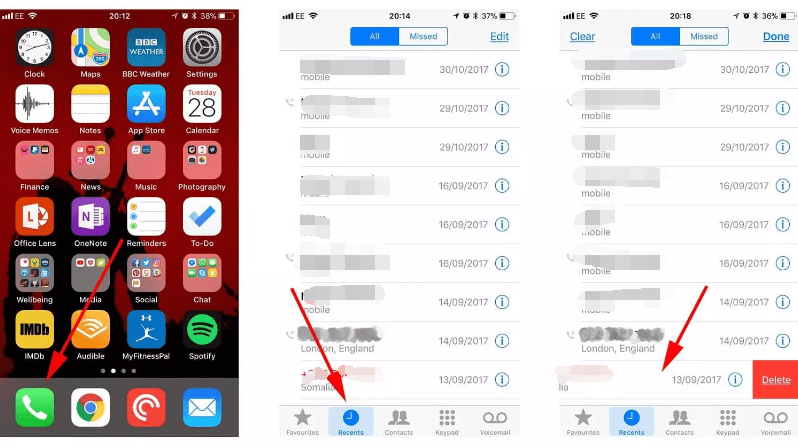
Część #2: Usuń ostatnie na ekranie przełącznika aplikacji dla iOS 8
Jeśli masz system iOS 8 i chcesz wiedzieć, jak usunąć ostatnie z iPhone'a, powiedzmy konkretnie ostatnie na ekranie przełącznika aplikacji, oto co musisz zrobić:
- Uruchom „Ustawienia”Aplikacja.
- Następnie, gdy znajdziesz się w „Ustawienia", iść do "Poczta, kontakty i kalendarze".
- Następnie przewiń w dół i zatrzymaj się, gdy zobaczysz „Kontakt” na ekranie, a następnie stuknij „Pokaż w przełączniku aplikacji".
- Idź i przełącz się”Telefon Ulubione”, a następnie „Niedawne" opcja "poza".
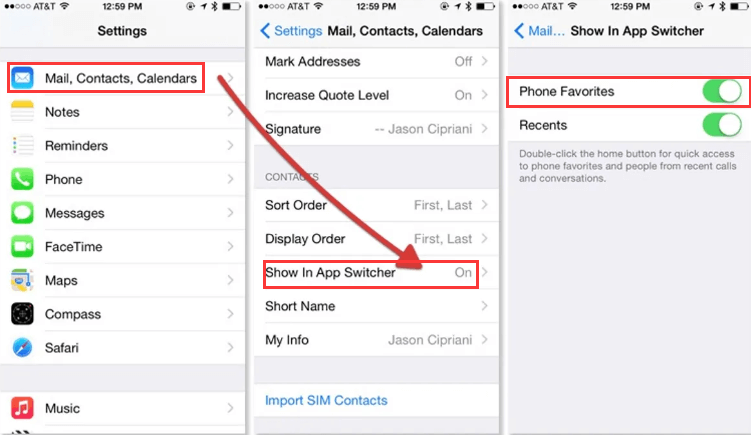
Część #3: Usuń ostatnie miejsce docelowe i historię wyszukiwania na mapie iOS 14
Jeśli spróbujesz usunąć ostatnie z iPhone'a i korzystałeś z aplikacji mapowej iOS, wiesz, że automatycznie rejestruje ona historię wyszukiwania i ostatnio miejsce docelowe. Zapisuje odwiedzone miejsca i przebytą trasę. Nauczmy się, jak usunąć ten typ ostatnich tutaj.
- Początkowo musisz utworzyć hasło dla swojego „Uwagi" aplikacja. To musi być bezpieczne i ściśle tajne.
- Następnie uruchom „Mapy" podanie.
- Aby móc otworzyć „Niedawne”, musisz przesunąć palcem w górę.
- Następnie idź i dotknij miejsca docelowego, które chcesz zapamiętać i zapisać.
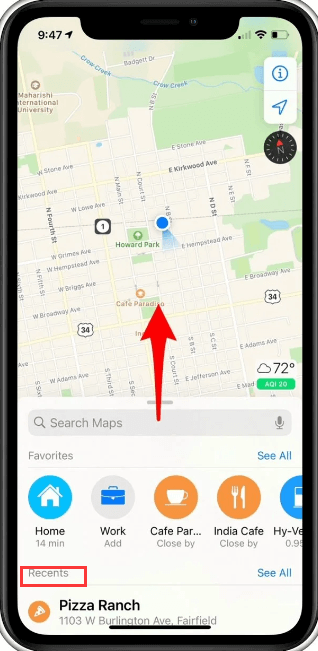
Część #4: Usuń ostatnie zdjęcia z iPhone'a
Tutaj porozmawiamy również o tym, jak usunąć ostatnie z iPhone'a, w szczególności zdjęcia. Jest jednak coś, o czym powinieneś wiedzieć, gdy masz zamiar usunąć ostatnie zdjęcia. Wszystkie usunięte przez Ciebie filmy i zdjęcia będą nadal dostępne na Twoim urządzeniu przez trzydzieści (30) dni.
Czy kiedykolwiek słyszałeś o „Ostatnio usuniętealbumie? To tutaj przechowywane są wszystkie usunięte filmy i zdjęcia. Zobaczmy, jak usuwamy ostatnie zdjęcia z Twojego iPhone.
- Odblokuj urządzenie i dotknij „ZDJĘCIA” na nim.
- Następnie, gdy znajdziesz się w „ZDJĘCIA" Spójrz na "Albumy"Tab.
- Idź i znajdź album o nazwie „Ostatnio usunięte”, a następnie dotknij go.
- Następnie wybierz "Wybierz”, który znajduje się w prawej górnej części ekranu, a następnie stuknij przycisk „Usuń wszystkie”, którą zobaczysz w lewym dolnym rogu ekranu.
- Musisz potwierdzić akcję, którą chcesz wykonać, dotykając „Usuń X Liczba elementów".
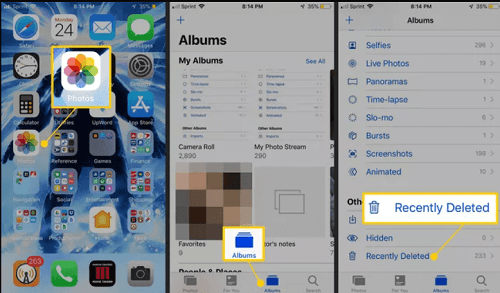
Część #5: Usuń ostatnie kontakty z Twojego iPhone'a
Jeśli spróbujesz usunąć ostatnie z iPhone'a i zauważyłeś, że kiedy próbujesz wysłać SMS-a i wpisać literę, pierwsza litera w „Do” wyświetli listę osób, z którymi ostatnio się kontaktowałeś.
Może się również zdarzyć, że wspomniana lista jest zajęta przez osoby, których tak bardzo nie lubisz, więc co zrobisz? Cóż, jeśli chcesz się ich pozbyć, oto rzeczy, które powinieneś zrobić.
- Uruchom „Wiadomości” na Twoim iPhonie.
- W prawej górnej części ekranu dotknij ikony, aby wyświetlić okno nowej wiadomości.
- Następnie zacznij wpisywać pierwszą literę imienia osoby, której chcesz się pozbyć.
- Musisz wyszukać ten kontakt na swojej liście, a następnie stuknąć informacje lub „i" Ikona.
- Następnie poszukaj opcji, która mówi „Usuń z ostatnich".
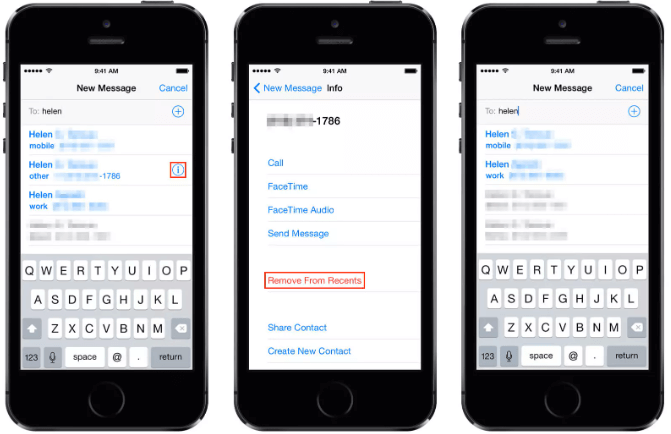
Część #6: Jak trwale usunąć ostatnie z iPhone'a?
Teraz, gdy nauczyliśmy się różnych procedur usuwania ostatnich z iPhone'a, omówimy teraz najlepszy sposób, aby to zrobić w tej części artykułu. Udostępnimy Ci narzędzie, które nazywa się Narzędzie do czyszczenia iPhone'a FoneDog.
Darmowe pobieranie Darmowe pobieranie
Jest kompatybilny z obydwoma Mak i komputery z systemem Windows, dlatego służy do usuwania zbędnych i niechcianych plików, aby móc chronić Twoje prywatne dane i pomóc Twojemu urządzeniu działać wydajnie jak zawsze.
Dobrze, że musisz o tym wiedzieć Mistrz czyszczenia iPhone'a czy ma „Usunąć wszystkie dane”, która pomaga usunąć wszystkie pliki zapisane na urządzeniu za jednym dotknięciem. Obejmuje to również ostatnie dzienniki na Twoich urządzeniach. Można go również użyć do usunięcia pojedynczych wpisów, jeśli nie chcesz usuwać wszystkiego za jednym dotknięciem.
Możesz także użyć FoneDog iPhone Cleaner do przywracania plików, przenoszenia ich z jednego urządzenia na drugie, a nawet tworzenia kopii zapasowych tych plików, których możesz użyć do wykorzystania w przyszłości.
Musimy pamiętać, jak ważne jest, abyśmy znali całkowitą pamięć naszych urządzeń.
Aby rozpocząć, musisz pobrać i zainstalować iPhone Cleaner na swoim komputerze osobistym. Następnie za pomocą kabla błyskawicy połącz oba urządzenia i dotknij „Zaufaj”, aby móc kontynuować. Uzyskiwać "szybkie skanowanie”, aby przeskanować pliki i zobaczyć całą zawartość urządzenia. Możesz także dotknąć „Więcej informacji” na wypadek, gdybyś chciał dowiedzieć się więcej o przechowywaniu informacji w urządzeniu.
Jakie są kroki, jak usunąć ostatnie z iPhone'a za pomocą FoneDog iPhone Cleaner?
- Początkowo otwórz FoneDog iPhone Cleaner, a następnie przejdź do opcji, która mówi „Usuń prywatne dane”. Następnie upewnij się, że wybrałeś właściwy wybór między „Kasowanie niestandardowe", i "Wymaż jednym kliknięciem"Opcje.
- Wybierz "Kasowanie niestandardowe”, aby rozpocząć skanowanie ostatnich dzienników telefonu, a następnie dotknij „Usuń"Lub"wymazać”. Musisz także pamiętać, że najlepiej jest utworzyć kopię zapasową plików, które musisz mieć, aby uniknąć ich przypadkowego usunięcia.
- Kiedy wybrałeś opcję „Wymaż jednym kliknięciem”, rozpocznie się skanowanie pozostałych danych i usuwanie tych danych.

Ludzie również czytająTop 7 najlepszych programów do czyszczenia niepotrzebnych plików na iPhone'a / iPada3 najlepsza aplikacja do czyszczenia iPhone'a do czyszczenia iPhone'a
Część 7: Podsumowując wszystko
Aby mieć pewność, że wszystkie nasze dane są bezpieczne i chronione, najlepiej znać procedury, takie jak te, które omówiliśmy powyżej. Oprócz ochrony danych procedury usuwania ostatnich z iPhone'a pomagają zwolnić trochę miejsca na urządzeniu, a także mogą pomóc w dobrym wykorzystaniu urządzenia.
Mamy nadzieję, że możesz wykorzystać wszystkie udostępnione przez nas informacje na wypadek, gdybyś w przyszłości napotkał ten sam dylemat. Dobrze jest znać się na tego typu procedurach. Oprócz upewnienia się, że Twoje urządzenia są w dobrym stanie, jest to również zapewnienie, że możesz rozwiązywać problemy, gdziekolwiek jesteś i kiedykolwiek będziesz ich potrzebować.
Zostaw komentarz
Komentarz
Gorące artykuły
- Niektóre z najbardziej niezawodnych darmowych programów do czyszczenia iTunes w 2022 r
- [Przewodnik 2022] Właściwy sposób czyszczenia portu ładowania iPada
- Najlepszy program do czyszczenia iPada za darmo do inteligentnego czyszczenia iPada w 2022 r.
- Identyfikacja najlepszej aplikacji Clean Master na iPhone'a
- Najlepszy program CCleaner dla iPhone'a do czyszczenia iPhone'a
- Najlepszy środek do czyszczenia pamięci iPhone'a do czyszczenia iPhone'a w 2022 roku
- Jak wyczyścić telefon za darmo: Android i iOS
- Najlepszy i najłatwiejszy sposób na usunięcie niepotrzebnych plików Mac
/
CIEKAWYDULL
/
PROSTYTRUDNY
Dziękuję Ci! Oto twoje wybory:
Doskonały
Ocena: 4.7 / 5 (na podstawie 100 oceny)
